Argomenti correlati
[Router Wireless] Come impostare l'Accelerazione del server di Gioco utilizzando un'offerta di abbonamento speciale ASUS per WTFast®?
Il client router WTFast ASUS ha terminato i servizi
La versione iniziale di WTFast GPN sul router ASUS (l'interfaccia di accesso è sulla GUI ASUSWRT) terminerà il servizio da oggi.
Modelli di router ASUS interessati: RT-AX92U, RT-AX88U, RT-AC88U, RT-AC86U, RT-AC5300, GT-AX11000, GT-AC5300, GT-AC2900
Versione del router WTFast
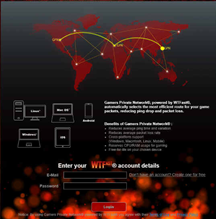
Per ulteriori termini dei servizi WTFast, si prega di fare riferimento a: https://www.wtfast.com/en/terms-of-service/
Modifiche al piano client PC WTFast
In base alle modifiche ufficiali del piano WTFast, il tempo di prova gratuito verrà modificato in 3 giorni senza limiti di traffico.
Modelli interessati: GT-BE19000, GT-BE96, GT-BE98_Pro, GT-BE98, RT-AX88U_Pro, GT-AXE11000, GT-AX6000, GT-AX11000_PRO, GT-AXE16000, GT6 e tutti i prossimi router ROG.
WTFast versione per PC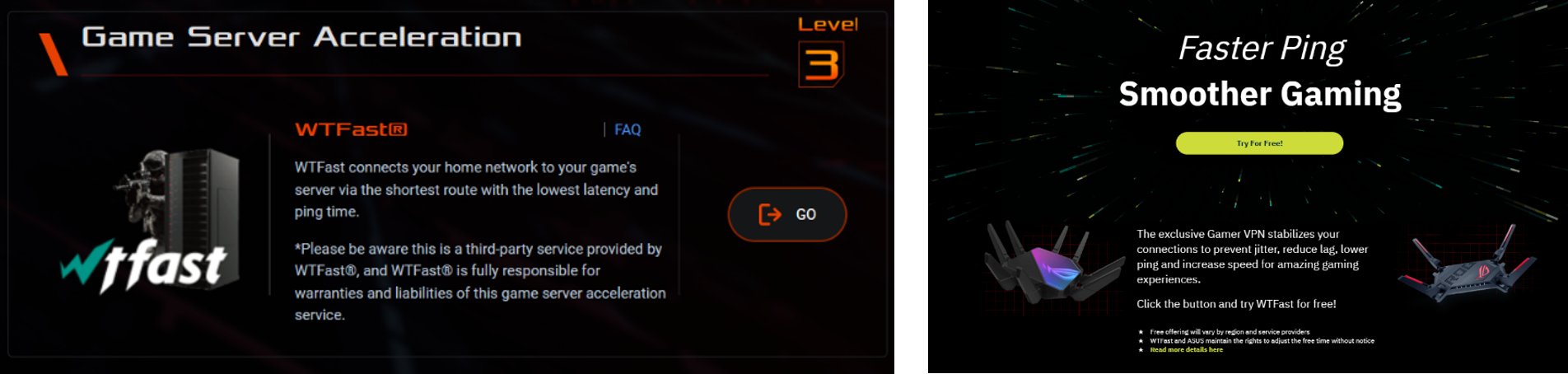
Per i dettagli sulla prova gratuita e sull'abbonamento, si prega di fare riferimento alle domande frequenti su WTFast: https://wtfast.zendesk.com/hc/en-us/articles/10655125238797-How-to-get-a-WTFast-free-trial
Per ulteriori termini dei servizi WTFast, si prega di fare riferimento a: https://www.wtfast.com/en/terms-of-service/
[Router Wireless] Come effettuare la configurazione utilizzando un'offerta speciale di abbonamento del router ASUS per WTFast®?
WTFast® è la rete privata dei giocatori (GPN) che offre la migliore esperienza di gioco online, con una latenza inferiore, riducendo la perdita di pacchetti, minimizzando il ping e ottimizzando la connessione di gioco da un router a un server di gioco. Attualmente supporta oltre 1000+ giochi ed è ancora in aumento.
*Elenco dei giochi supportati: https://www.wtfast.com/en/games/
*Piattaforma: Solo Windows (Window 7 o successivo).
I seguenti passaggi mostreranno come ottenere una prova gratuita e registrarsi per un account WTFast.
Passaggio 1. Collega il tuo notebook al router ASUS tramite Wi-Fi o cavo Ethernet.
Passaggio 2. Apri un browser web e vai a Web GUI (L'IP LAN del tuo router o l'URL del Router ASUS http://www.asusrouter.com).
Inserisci il nome utente e la password di accesso nella pagina di accesso, quindi fai clic su [Accedi].

Nota: Si prega di fare riferimento a Come accedere alla pagina delle impostazioni del router(Web GUI) (ASUSWRT)? per saperne di più.
Passaggio 3. Vai a [Game Acceleration] -> scheda [Game Acceleration] .
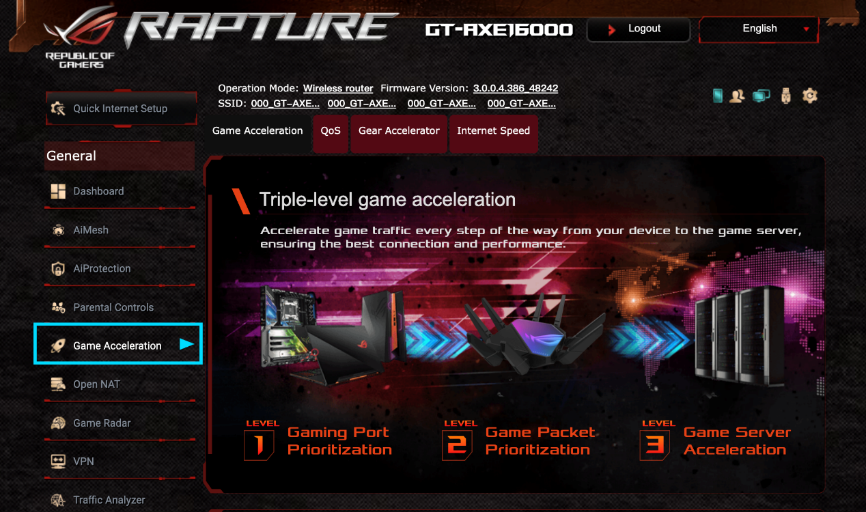
Passaggio 4. Fai clic su [Go] in Game Server Acceleration, e accedi alla pagina Web di WTFast.
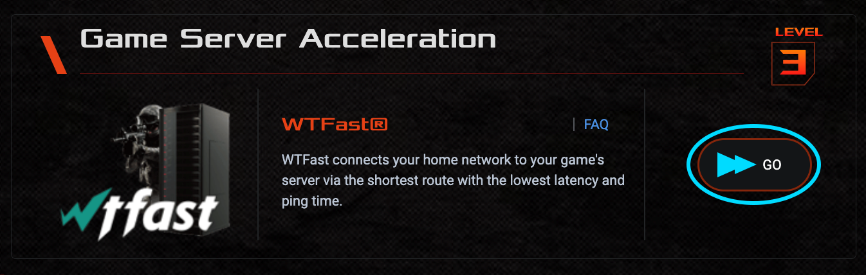
Passaggio 5. Fai clic su [Try For Free] per ottenere la prova gratuita.
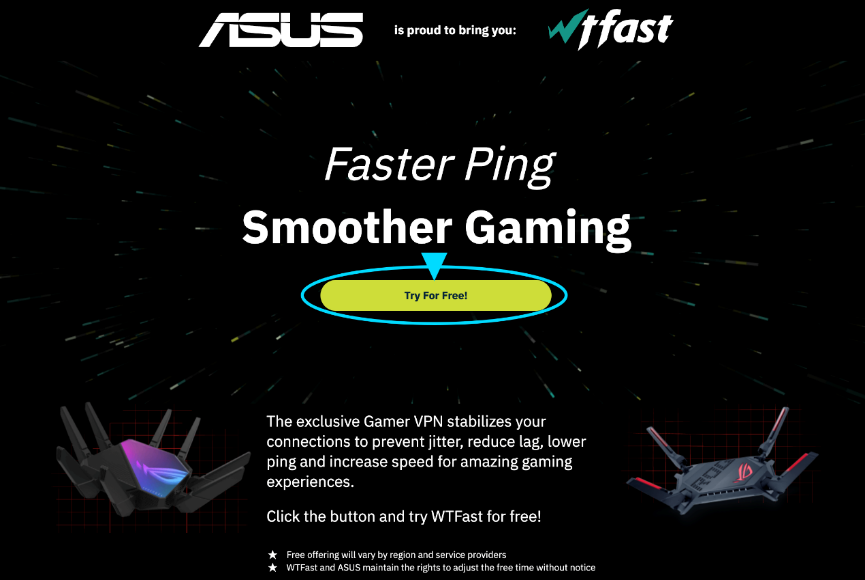
Si prega di scaricare l'utility WTFast sul tuo computer dopo aver creato un nuovo account.
Puoi trovare l'ultima versione qui: https://www.wtfast.com/en/download/
Come ottenere (Utility / Firmware)?
È possibile scaricare i driver, i software, i firmware e i manuali utente più recenti dal Centro di Download ASUS.
Se hai bisogno di maggiori informazioni su ASUS Download Center, si prega di fare riferimento a questo link.